






タブレットとしても使えるウルトラブック DELL XPS 12 レビュー
今回ご紹介するのは、液晶モニタ部分がくるっと回転するウルトラブックXPS 12。いわゆるタッチ式コンバーチブル(利用シーンに合わせてノートパソコン形状やタブレット形状に変更できる)と呼ばれるタイプです。

- 【レビュー1】 使ってて楽しい♪ DELL XPS 12 レビュー
- 【レビュー2】 XPS 12の外観と接続端子をチェック
- 【レビュー3】 XPS 12のキーボードをチェック
- 【レビュー4】 XPS 12のモニタと回転構造をチェック
- 【レビュー5】 XPS 12の性能をベンチマークテスト
- 【レビュー6】 Windows8の使用感をチェック
- 【レビュー7】 上位の薄型ウルトラブックNew XPS 13と比較New!
【レビュー2】 XPS 12の外観と接続端子をチェック
XPS 12の外観について、詳しくご紹介します。
XPS 12の左側面

XPS 12の左側面。左から、画面ローテーションロックボタン(タブレットとして使用中でも、画面が自動的に回転しないように固定する機能)、ヘッドフォン/マイクロコンボポート、電源スイッチ、ボリュームコントロールボタン(音量調整)です。

背面側を拡大。電源スイッチ(中央)がスライド式なのが珍しいです。画面ローテーションロックボタン(左)とボリュームコントロールボタン(右)はタブレット形状時の利用を想定したボタンで、意図的に左側に集中させているようですね。
XPS 12の右側面

XPS 12の右側面。左から、バッテリステータスライト(5段階)、USB3.0×2(うち1つはシステム休止時でも充電可能なPowerShareタイプ)、ミニディスプレイポート、電源コネクタです。XPS
12は、光学ドライブやメディアカードリーダーが省略されてます。最近のウルトラブックに多い傾向です。

背面側を拡大。バッテリステータスライトは、ボタンを押すと白色LEDが5段階でバッテリ残量を表示します。ちなみに、左側のUSB3.0がPowerShareタイプです。
XPS 12の前面

XPS 12の前面。接続端子はありません。ボディはかなり薄いです。

前面を拡大。
XPS 12の背面

XPS 12の背面。前面と同じく、接続端子はありません。

背面を拡大。
XPS 12の底面

XPS 12の底面。ほぼ全面がカーボンファイバ複合材で覆われており、中央にアルミニウム素材のXPSロゴプレートが配置されてます。内部へのアクセスはできず、パーツ増設は不可です。

底面にある放熱部分。少し山形になっており、ここから排熱しています。後述しますが、XPS
12は冷却機能がかなり高いようで、処理負荷をかけてもあまり熱くなりません。右側に見えるのはファンです。

カーボンファイバ複合材を拡大。網目模様に織り込まれてます。
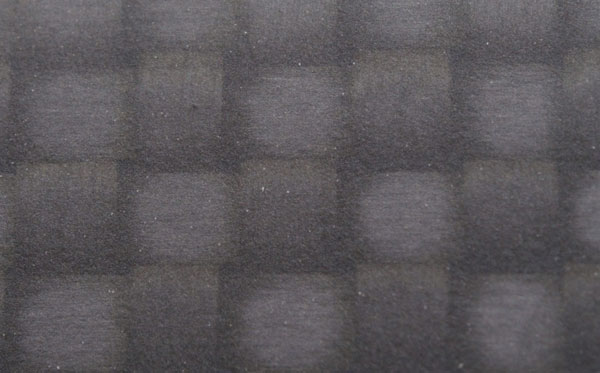
カーボンファイバ複合材をさらに拡大。一本一本の繊維が見えます。

XPSロゴプレートを拡大。XPSの文字は凹凸に加工してあり、intelロゴがうっすら表示されてます。

XPSロゴプレートは開閉できる構造になってます。開くと、中からプロダクトキー等が書かれたシールが出てきます。デザインにこだわってます。
DELL公式サイト 製品ページリンク

タブレットとしても使えるウルトラブック DELL XPS 12
![]() 液晶モニタ部分がくるっと回転するウルトラブックXPS 12
液晶モニタ部分がくるっと回転するウルトラブックXPS 12
詳しくはXPS12 Ultrabook(DELL公式ページ)をご参照ください。

【レビュー1】 使ってて楽しい♪ DELL XPS 12 レビュー<< >>【レビュー3】 XPS 12のキーボードをチェック